Obsah stránky
Recenze a ocenění
Hledáte bezplatný nástroj pro snadný přenos dat ve Windows, který by mohl nahradit bezplatnou edici EaseUS Todo PCTrans? Snažíte se najít alternativní nástroj k EaseUS Todo PCTrans Free, který vám pomůže okamžitě přenést soubory, aplikace a dokonce i nastavení z počítače do počítače?
V této příručce EaseUS uvede doporučené nástroje, které vám pomohou s bezplatnou migrací souborů ve Windows.
Co je EaseUS Todo PCTrans zdarma
EaseUS Todo PCTrans Free je spolehlivý a bezplatný software pro přenos dat z počítače , který umožňuje přesouvat data, aplikace a účty mezi počítači se systémem Windows. Pomůže vám migrovat vše ze starého počítače do nových počítačů se systémem Windows 11/10. Tato aplikace je prozatím plně kompatibilní se všemi operačními systémy Windows.
Kromě migrace souborů, aplikací a nastavení můžete tento bezplatný software pro přenos z počítače použít také k obnovení programů a souborů z poškozeného disku počítače.
Jak používat EaseUS Todo PCTrans zdarma:
Krok 1. Nastavení starého počítače
- Nejprve nainstalujte a spusťte EaseUS Todo PCTrans a v levém panelu hlavního rozhraní vyberte Přenos dat .

- Vyberte možnost „Přímý přenos“ a pokračujte kliknutím na tlačítko „Další“.

Krok 2. Nastavení nového počítače
- Stáhněte a spusťte EaseUS Todo PCTrans na novém počítači; vyberte „Toto je nový počítač“ a klikněte na „Další“.

- Vyberte možnost „Přenést přímo“ a pokračujte kliknutím na tlačítko „Další“.
- Vyberte „Síť“ a pokračujte kliknutím na tlačítko Další. Tím se automaticky prohledá starý počítač. (Ujistěte se, že oba počítače jsou připojeny ke stejné místní síti LAN.)

- Vyberte cílový počítač a klikněte na tlačítko Připojit. Poté bude nějakou dobu trvat skenování a analýza dat ve starém počítači.

Krok 3. Vyberte soubory k přenosu
- Nakonec na novém počítači vyberte kartu Soubory, vyberte soubory, které chcete přenést. Poté klikněte na tlačítko „Přenést“.

EaseUS Todo PCTrans zdarma – klady a zápory
Proč tedy hledáte alternativní nástroj, který by nahradil EaseUS Todo PCTrans Free? Nejprve se podívejme na výhody a nevýhody EaseUS Todo PCTrans Free:
| Výhody EaseUS Todo PCTrans zdarma | Nevýhody EaseUS Todo PCTrans zdarma |
|---|---|
|
|
Z této tabulky je zřejmé, že EaseUS Todo PCTrans Free má omezení přenosu pouze 2 GB dat a pouze pěti programů. Pokud tedy uživatelé budou mít další potřeby, budou si muset upgradovat EaseUS Todo PCTrans na profesionální verzi pro neomezený přenos dat a aplikací.
Je tohle důvod, proč potřebujete bezplatnou alternativu EaseUS Todo PCTrans? Pokud ano, pokračujte ve čtení a v další části získáte odpovědi.
Doporučení bezplatné alternativy k EaseUS Todo PCTrans
Jaká je tedy nejlepší alternativa, která vám pomůže úspěšně migrovat data, aplikace a dokonce i nastavení do nového počítače? Podívejte se na níže uvedený seznam doporučení a získáte spolehlivý nástroj:
#1. Alternativa pro přenos souborů z počítače do počítače
Pokud hledáte nástroj pro přenos souborů z počítače do počítače, můžete vyzkoušet tyto dvě metody:
Metoda 1. Přenos souborů z počítače do počítače pomocí nástroje Windows Easy Transfer
- Výhody: Zdarma
- Nevýhody: Windows 11/10 nejsou podporovány.
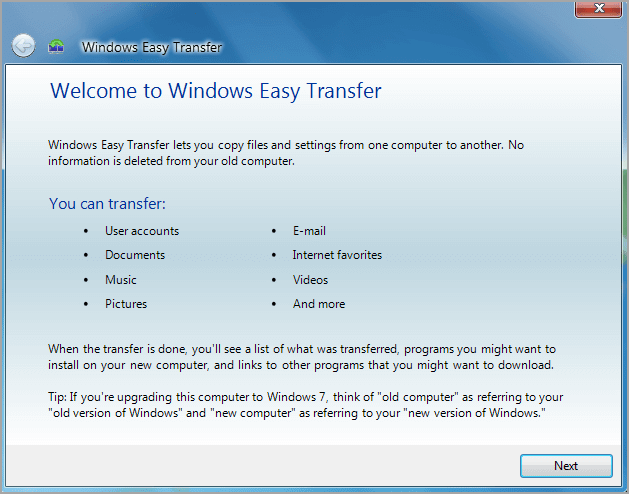
Pokud používáte Windows 8.1/8/7 a dokonce i starší systém Windows, můžete vyzkoušet program Windows Easy Transfer, který vám pomůže úspěšně přenést co nejvíce souborů z počítače do počítače zdarma.
#Snadný přenos dat z Windows #Přenos souborů ve Windows 8 #Zdarma
Podrobný návod krok za krokem naleznete na této stránce:
Migrace profilu ve Windows – Windows 7/8/8.1/XP/Vista
Tato stránka popisuje 9 způsobů přenosu souborů z počítače do počítače. Můžete přejít k části č. 6, kde najdete podrobné kroky k přenosu souborů mezi počítači pomocí nástroje Windows Easy Transfer.
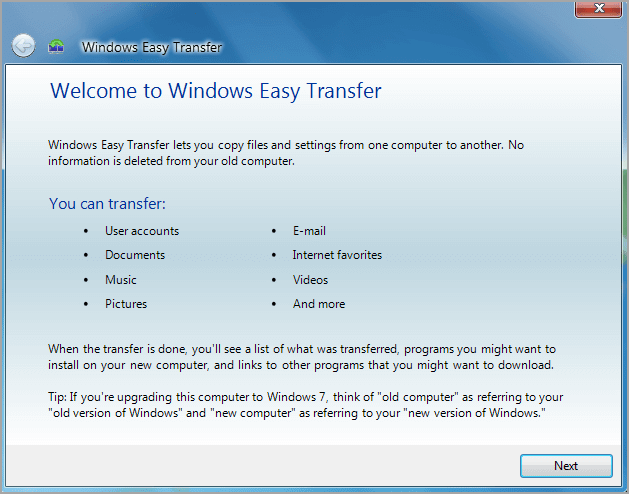
Metoda 2. Přenos souborů z počítače do počítače pomocí kabelu USB
- Výhody: Zdarma
- Nevýhody: Trochu složité.

Kromě nástroje Windows Easy Transfer se můžete také rozhodnout pro ruční kopírování a přenos souborů pomocí kabelu USB nebo kabelu LAN. I když je to trochu složité, můžete tuto metodu použít k přenosu neomezeného počtu souborů ve všech operačních systémech Windows.
#Bezplatný přenos souborů z počítače do počítače # Přenos souborů #Kabel
Podrobný návod naleznete na této stránce:
Přenos souborů z počítače do počítače bez internetu
Článek se zabývá softwarem pro přenos souborů z počítače do počítače bez internetu pomocí kabelu USB-USB. Sledujte ho a naučte se, jak přenášet soubory touto metodou na vašich počítačích.

#2. Přenos aplikací a nastavení účtů mezi počítači pomocí profesionálního softwaru
Abyste si mohli bez problémů se spouštěním počítače úspěšně přenést neomezený počet aplikací, uživatelských účtů a nastavení, doporučujeme vám použít profesionální software pro přenos dat z počítače.
Zde je seznam doporučených nástrojů, na které se můžete spolehnout pro neomezenou migraci aplikací:
- EaseUS Todo PCTrans Professional: 49,95 $
- Zinstall WinWin: 149 dolarů
- Laplink PCMover: 59,95 USD
Z těchto 3 profesionálních nástrojů bychom vám rádi doporučili vyzkoušet EaseUS Todo PCTrans Professional, a to nejen proto, že si účtuje méně za neomezený počet souborů a migraci aplikací. V mnoha ohledech překonává ostatní dva softwary.
Pro více informací se můžete obrátit na:
Jak používat EaseUS Todo PCTrans Pro ve Windows 11/10/8/7
Jak tedy použít EaseUS Todo PCTrans Professional – perfektní alternativu – k nahrazení EaseUS Todo PCTrans Free pro přesun neomezeného množství aplikací a nastavení z počítače na počítač bez problémů se spouštěním systému?
Zde jsou pokyny:
#1. Přenos aplikací z počítače do počítače
Krok 1. Nastavení starého počítače
- Nejprve nainstalujte a spusťte EaseUS Todo PCTrans a v levém panelu hlavního rozhraní vyberte Přenos dat .

- Vyberte možnost „Přímý přenos“ a pokračujte kliknutím na tlačítko „Další“.

Krok 2. Nastavení nového počítače
- Stáhněte a spusťte EaseUS Todo PCTrans na novém počítači; vyberte „Toto je nový počítač“ a klikněte na „Další“.

- Vyberte možnost „Přenést přímo“ a pokračujte kliknutím na tlačítko „Další“.
- Vyberte „Síť“ a pokračujte kliknutím na tlačítko Další. Tím se automaticky prohledá starý počítač. (Ujistěte se, že oba počítače jsou připojeny ke stejné místní síti LAN.)

- Vyberte cílový počítač a klikněte na tlačítko Připojit. Poté bude nějakou dobu trvat skenování a analýza dat ve starém počítači.

Krok 3. Vyberte aplikace k přenosu
- Na novém počítači vyberte aplikace, které chcete přenést. Poté klikněte na tlačítko „Přenést“.

#2. Přeneste uživatelské účty a nastavení do nového počítače
Krok 1. Nainstalujte a spusťte EaseUS Todo PCTrans na obou zařízeních. Na zdrojovém počítači vyberte možnost „PC to PC“ pro pokračování.
Krok 2. Vyberte směr přenosu – jako Starý počítač nebo Nový počítač.

Poté na novém počítači vyberte možnost „Přenést přímo“ a pokračujte kliknutím na tlačítko „Další“.
Vyberte „Síť“ a pokračujte kliknutím na tlačítko Další. Tím se automaticky prohledá starý počítač. (Ujistěte se, že oba počítače jsou připojeny ke stejné místní síti LAN.)

Vyberte cílový počítač a klikněte na tlačítko Připojit. Poté bude nějakou dobu trvat skenování a analýza dat ve starém počítači.

Krok 3. Klikněte na sekci „Účty“ a zadejte uživatelské účty a nastavení pro přenos.

Krok 4. Zadejte uživatelský účet a heslo zdrojového počítače, vyberte Nastavení uživatelského účtu, Uživatelská data a další nastavení, která chcete přenést.

Krok 5. Po výběru klikněte na tlačítko „Přenést“ pro zahájení přenosu uživatelských účtů a nastavení.

Jaká je nejlepší bezplatná alternativa EaseUS Todo PCTrans? Podívejte se na tohle
Na této stránce jsme uvedli 5 bezplatných alternativních nástrojů EaseUS Todo PCTrans, které pomáhají s přenosem souborů a aplikací z počítače do počítače:
- Snadný přenos dat ze systému Windows
- USB kabel
- EaseUS Todo PCTrans Professional
- Zinstall WinWin
- LapLink PCMover
Mezi těmito alternativními nástroji můžete vyzkoušet metodu USB kabelu pro bezplatný přenos z počítače do počítače na všech systémech Windows.
Pro perfektní náhradu EaseUS Todo PCTrans Free a přenos aplikací a nastavení bez omezení doporučujeme použít EaseUS Todo PCTrans Pro. Nejenže přenáší aplikace, ale také ji můžete použít k nalezení produktových klíčů nainstalovaných aplikací před migrací pomocí funkce Product Key.
O autorovi
Aktualizováno uživatelem
Recenze a ocenění
Product Reviews
-
EaseUS Todo PCTrans Free is a useful and and reliable software solution created to serve in computer migration operations, be it from one machine to another or from an earlier version of your OS to a newer one.
Read More -
EaseUS Todo PCTrans is by the folks at EaseUS who make incredible tools that let you manage your backups and recover your dead hard disks. While it is not an official tool, EaseUS has a reputation for being very good with their software and code.
Read More
-
It offers the ability to move your entire user account from your old computer, meaning everything is quickly migrated. You still get to keep your Windows installation (and the relevant drivers for your new PC), but you also get all your apps, settings, preferences, images, documents and other important data.
Read More
Související články